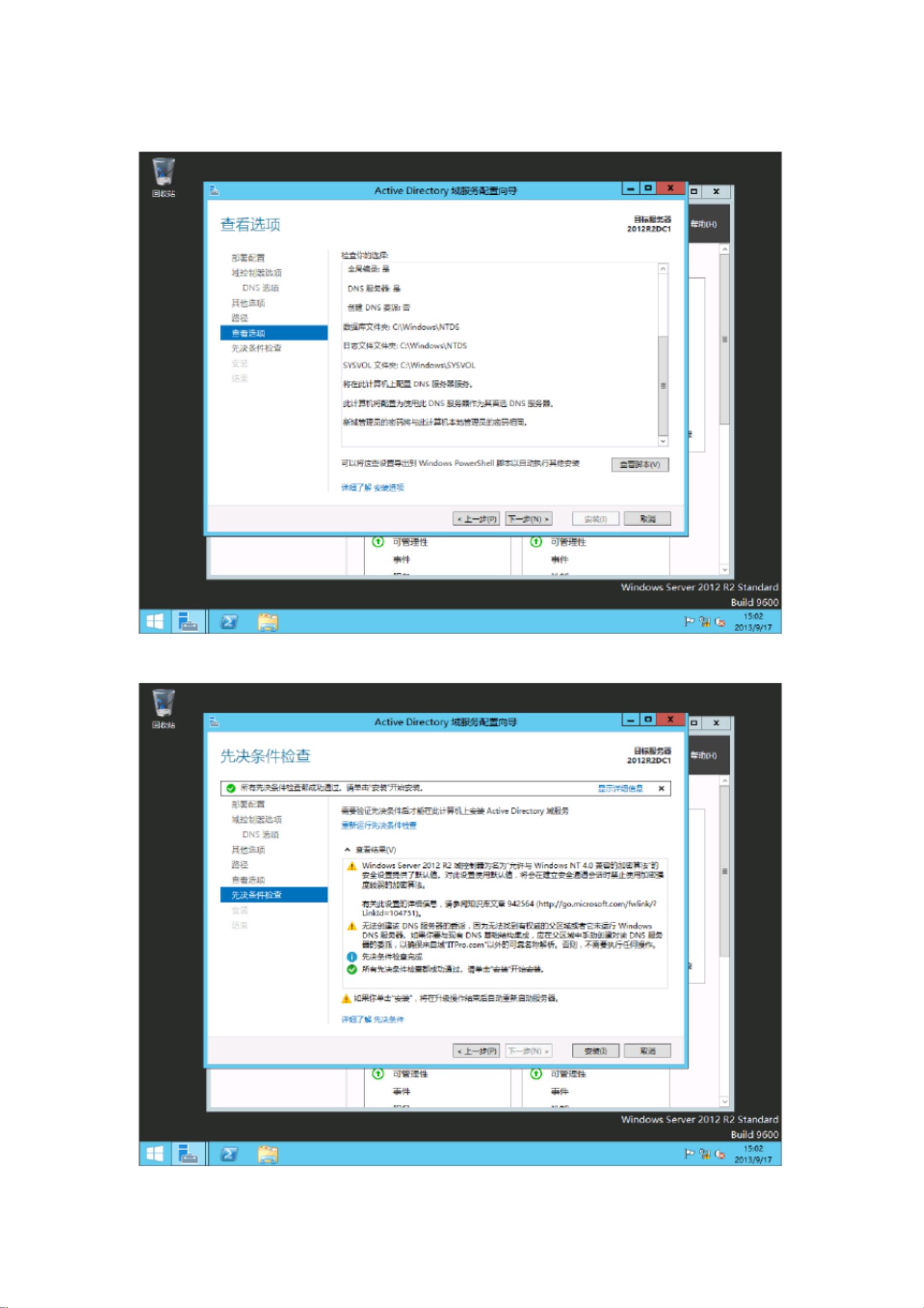"Server 2012R2部署域控及FSMO角色转移实测"
需积分: 5 82 浏览量
更新于2023-12-24
收藏 7.65MB PDF 举报
本文主要介绍了在Server2012R2上部署域控、额外域控和FSMO角色转移和夺取的实例实测。具体环境为2012R2DC1.itpro.com和2012R2DC2.itpro.com,操作系统为Windows Server 2012 R2 Standard,网卡信息分别为192.168.100.1/24和192.168.100.2/24。DHCP配置包括IP池为192.168.100.20-192.168.100.250,网关为无,DNS为192.168.100.1和192.168.100.2,配置2台服务器为DHCP故障转移。
在主域的安装及配置方面,首先进行了网卡信息的配置,然后打开服务器管理器,点击添加角色和功能,选择安装类型为基于角色或基于功能的安装,选择AD域服务并添加功能。确认安装所选内容后,开始进行ADDS域服务向导的配置。之后,通过AD域服务配置向导配置域控及安装域,进行域控制器设置和管理员密码设置,创建Windows Server 2012 R2域控制器安装的凭据。
在额外域控的部署方面,首先打开服务器管理器,点击添加角色和功能,选择安装类型,同样选择基于角色或基于功能的安装,并选择AD域服务并添加功能。确认安装所选内容后,进行ADDS域服务向导的配置,选择添加新的额外域控制器的选项,并进行域控制器设置和管理员密码设置。
在FSMO角色转移和夺取的实例实测方面,首先打开服务器管理器,点击工具,选择Active Directory用户和计算机,右击域,选择操作主机,依次选择连接到域控制器和操作主机,确认是否连接到了指定的DC。然后,通过AD域服务配置向导进行FSMO角色的转移和夺取,分别对RID主控、基础设施主控、域命名主控进行操作,最终完成FSMO角色的转移和夺取。
总的来说,本文通过实际操作对Server2012R2上部署域控、额外域控和FSMO角色转移和夺取进行了详细的介绍和实测。这些操作对于理解和掌握Windows Server 2012 R2领域的相关知识和技能具有重要意义,对服务器管理和维护工作有一定的参考价值。
381 浏览量
850 浏览量
637 浏览量
127 浏览量
2024-08-14 上传
2023-12-25 上传
183 浏览量
148 浏览量
2024-11-01 上传
wufawutiao
- 粉丝: 0
- 资源: 6
最新资源
- 100课AE系统教程,让你的视频玩转特效功能41-80.rar
- b7a-community-call-samples
- tinykv:基于TiKV模型构建分布式键值服务的课程
- 经典企业电脑模板
- 行业-强化练习-言语3+乌米+(讲义+笔记).rar
- libwdi:USB 设备的 Windows 驱动程序安装程序库-开源
- jQuery版本
- RBAP-Wiki:这是Roblox游戏的官方维基,称为“随机建筑和零件”。
- 字模提取软件合集有问题可以问我
- alien-filter
- pyslam:pySLAM在Python中包含一个单眼视觉Odometry(VO)管道。 它支持基于深度学习的许多现代本地功能
- SpringBoot之rpm打包文档.rar
- 距离标度:一种改进基于密度聚类的距离标度方法-matlab开发
- yarl:另一个URL库
- 信息系统项目管理师论文真题范文汇总.zip
- ICLR 2021上关于【NLP】主题的论文